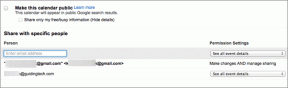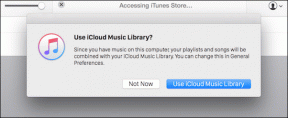9 הדרכים המובילות לתקן חנות Play המציגה שגיאות בבדיקת עדכונים
Miscellanea / / November 29, 2021
חנות Google Play היא השער שלנו לגילוי, התקנה ועדכון של אפליקציות בטלפון אנדרואיד. אם זה לא יעבוד כראוי, אנו נתקלים בבעיות בעת התקנה או עדכון של אפליקציות. וזה בדיוק מה חלק ממשתמשי אנדרואיד עוברים. כשהם פותחים את חנות Play כדי לעדכן אפליקציות, הם מקבלים את ההודעה 'שגיאה בבדיקת עדכונים'. אם אתה מקבל את אותה שגיאה בזמן שאתה מנסה לעדכן אפליקציות, רשמנו תיקונים כדי לפתור את הבעיה בְּעָיָה.

משתמשים לא רואים שום עדכון זמין בחלון האפליקציות והמשחקים שלי בחנות Play (תפריט המבורגר > האפליקציות והמשחקים שלי). כל מה שהם מקבלים זה 'שגיאה בבדיקת עדכונים'. גם לחיצה על כפתור הרענון שליד ההודעה לא עוזרת.
בואו נבדוק פתרונות שונים לתיקון הבעיה של 'שגיאה בבדיקת עדכונים'.
1. הפעל מחדש את הטלפון
התחל את תהליך פתרון הבעיות על ידי הפעלה מחדש של הטלפון שלך. לפעמים, פתרון פשוט כזה עובד כמו קסם.
2. נקה מטמון ונתונים
אחד הפתרונות הטובים ביותר לפתרון כל הבעיות הקשורות לחנות Google Play הוא לנקות את המטמון והנתונים של חנות Google Play ושירותי Google Play.
הערה:ניקוי מטמון או נתונים של חנות Play או Play שירות לא ימחק קבצים או אפליקציות מהטלפונים שלך. רק הגדרות חנות Google Play והיסטוריית החיפוש יימחקו על ידי ניקוי הנתונים של חנות Play. גלה בפירוט
מה קורה על ידי ניקוי נתונים בטלפונים אנדרואיד.כדי לנקות מטמון ונתונים, בצע את השלבים הבאים:
שלב 1: פתח את ההגדרות בטלפון שלך ועבור לאפליקציות.

שלב 2: תחת כל האפליקציות או נהל אפליקציות, הקש על חנות Google Play.

שלב 3: הקש על אחסון. לחץ על כפתור נקה מטמון. הפעל מחדש את הטלפון שלך. בדוק אם הבעיה נפתרה. אם הבעיה נמשכת, הקש על נקה נתונים או נקה אחסון בהתאם לאפשרות הזמינה. הפעל מחדש את המכשיר שלך.


שלב 4: חזור על השלבים עבור שירותי Google Play, כלומר נקה את המטמון והנתונים שלו.
גם על Guiding Tech
3. השבת את חנות Play
אם הפתרון שלעיל לא עזר, השבתת חנות Play לזמן מה יכולה גם היא להציל אותך. לאחר השבתה, הפעל אותו שוב, וזה אמור לפתור את הבעיה. כמו כן, זה לא ימחק נתונים או אפליקציות.
כדי להשבית את חנות Play, בצע את שני השלבים הראשונים של השיטה לעיל, כלומר, עבור אל הגדרות > אפליקציות > חנות Google Play. הקש על השבת. לאחר השבתה, ה סמל חנות Play ייעלם מהטלפון. חזור על השלבים ועכשיו הקש על הפעל כדי להפעיל שוב את חנות Play.

4. הסר את ההתקנה של חנות Play
חנות Play היא אפליקציה מותקנת מראש בטלפונים אנדרואיד. אז אתה לא יכול להסיר את זה. אבל אתה יכול להסיר את העדכונים שלו, וזה גם עוזר בתיקון שגיאת החיפוש אחר עדכונים. כדי להסיר את התקנת עדכוני חנות Play, בצע את השלבים הבאים:
שלב 1: פתח את ההגדרות ועבור אל אפליקציות > חנות Google Play כפי שעשינו למעלה.
שלב 2: הקש על סמל שלוש הנקודות בפינה השמאלית העליונה במסך חנות Play. בחר הסר עדכונים מהתפריט.


שלב 3: הפעל מחדש את הטלפון ופתח את חנות Play. אתה אמור להיות מסוגל לעדכן אפליקציות כעת. בדרך כלל, חנות Play תתעדכן אוטומטית ברקע. אבל למקרה שזה לא יקרה, גלה כיצד לעדכן את חנות Play באופן ידני.
5. הסר את כרטיס ה-SD
אם הטלפון שלך תומך בכרטיס SD, נסה להסיר אותו לפני עדכון האפליקציות. עבור חלק מהמשתמשים, הסרת הכרטיס פתרה את הבעיה. החזר אותו לאחר שתעדכן את האפליקציות, וזה אמור לפתור את הבעיה.
6. בדוק תאריך ושעה
הגדרת התאריך והשעה הנכונים אמורה גם לתקן את הבעיות בחנות Play בטלפון שלך. אז עברו להגדרות> מערכת> תאריך ושעה. ודא שהתאריך והשעה הנכונים מוגדרים. אם אפשר, הפעל תאריך ושעה אוטומטיים ואזור זמן אוטומטי לתוצאות טובות יותר.


גם על Guiding Tech
7. קבל את התנאים וההגבלות
פתרון נוסף שנראה שעבד הוא לקבל את התנאים וההגבלות של חנות Google Play, למקרה שלא עשית זאת. אם התחברת עם מספר חשבונות Google בטלפון שלך, עליך לעבור אליהם בחנות Google Play ולקבל את התנאים אם תתבקש.
כדי להחליף חשבונות בחנות Play, פתח את חנות Play והקש על סמל תמונת הפרופיל בחלק העליון. בחר את החשבון כדי לעבור אליו. מקבל תנאים כשנשאל. חזור על אותו הדבר עבור חשבונות אחרים.

8. הסר את חשבון Google
כמו הפתרון הקודם, אם יש לך מספר חשבונות Google רשומים בטלפון שלך, לפעמים חשבון ישן מבלבל עם חנות Play. או שהסיסמה שלהם שונתה או שיש בעיה כלשהי שיוצרת בעיה בחשבון Google הנוכחי שלך. אז כדי לתקן את זה, עליך להסיר את חשבונות Google הישנים. תגלה מה קורה כשאתה מסיר חשבון Google מהטלפון שלך.
כדי להסיר חשבון Google, עבור אל הגדרות > חשבונות. הקש על חשבון Google שברצונך להסיר. לאחר מכן לחץ על האפשרות הסר חשבון. אשר במסך הבא.
טיפ מקצוען: אם רק חשבון Google אחד נוסף, הסר אותו כדי לפתור את הבעיה.


9. אפס את העדפות האפליקציה
לבסוף, נסה את מזלך על ידי איפוס העדפות האפליקציה גם כן. זוהי תכונה שימושית מאוד שמשחזרת את כל ההגדרות בטלפון שלך לערכי ברירת המחדל שלהן. אז אם הגדרה משבשת כל פונקציונליות של חנות Play, זה אמור לתקן אותה. אל תדאג לגבי הנתונים והקבצים שלך, מכיוון שאף אחד מהם לא יימחק לאחר איפוס העדפות האפליקציה. גלה בפירוט מה קורה על ידי איפוס העדפות האפליקציה לפני שתבצע את השלבים המפורטים להלן.
כדי לאפס את העדפות האפליקציה בטלפון Android שלך, עבור אל הגדרות > אפליקציות. הקש על סמל שלוש הנקודות ובחר אפס העדפות אפליקציה. אשר כאשר תתבקש. הפעל מחדש את הטלפון ופתח את חנות Play. האפליקציות אמורות להתעדכן כרגיל.


גם על Guiding Tech
המשפחה המאושרת
אנו מקווים שאחד מהפתרונות לעיל היה אמור לפתור את הבעיה עבורך. לאחר שחנות Play תחזור ופועלת, גלה כיצד לקבל אפליקציות בתשלום בחינם מחנות Play. ואם הילדים שלכם בטלפון אנדרואיד, כדאי לכם להגדיר בקרת הורים.
הבא בתור: האם ידעת שאתה יכול ליצור משפחה בחנות Play ולשתף איתם אפליקציות? גלה מהי קבוצת Google Family וכיצד להשתמש בה מהקישור הבא.